컴퓨터에서 음악을 편하게 들으려고 하시나요?
멜론 플레이어가 필요한데 어떻게 다운로드하고 설치하는지 모르셔서 고민이신가요?
이 글을 끝까지 읽으시면 복잡한 과정 없이 멜론 플레이어를 컴퓨터에 설치하는 방법을 쉽게 배우실 수 있습니다.
게다가 마지막에는 멜론 플레이어를 더 편리하게 사용할 수 있는 알짜 팁까지 준비했으니 끝까지 읽어주세요!
이 글에서 알려드리는 내용
- 멜론 플레이어의 장점과 기본 정보 알아보기
- 멜론 공식 홈페이지에서 플레이어 찾는 방법
- 단계별 다운로드 및 설치 과정 자세히 안내
- 설치 완료 후 기본 사용법까지 한번에 알아보기
멜론 플레이어, 무엇인지 먼저 알아볼까요?
멜론 플레이어는 PC에서 편리하게 음악을 즐길 수 있는 프로그램이에요.
음악을 스트리밍으로 듣거나 다운로드해서 오프라인에서도 들을 수 있답니다.
스마트폰보다 큰 화면으로 가사를 보며 음악을 감상할 수 있어 좋고, 컴퓨터로 다른 일을 하면서 음악을 함께 들을 수 있어 편리해요.
멜론 플레이어의 주요 특징
- 고음질 음악 감상 가능
- 화면이 커서 가사 보기 편함
- 재생목록 관리가 쉬움
- 플레이리스트 공유 기능
- 뮤직비디오 감상 가능
자, 이제 멜론 플레이어를 다운로드하고 설치하는 방법을 하나씩 알아볼까요?
방법 1: 멜론 공식 홈페이지에 접속하기
일단 멜론 플레이어를 다운로드하려면 멜론 홈페이지에 접속해야 해요. 인터넷 브라우저만 있으면 아주 쉽게 찾을 수 있답니다.

인터넷 브라우저를 열고 멜론 홈페이지에 접속해주세요. 인터넷 창을 열고 주소창에 'www.melon.com'을 입력하거나 검색창에 '멜론'이라고 검색하면 쉽게 찾을 수 있어요. 크롬, 엣지, 네이버 웨일 등 어떤 브라우저를 사용하셔도 상관없답니다.
- 컴퓨터에서 인터넷 브라우저(크롬, 엣지 등)를 실행하세요
- 주소창에 'www.melon.com'을 입력하고 엔터키를 누르세요
- 또는 검색창에 '멜론'이라고 입력하고 검색해도 됩니다
- 검색 결과에서 멜론 공식 홈페이지를 선택해주세요
혹시 주소가 기억나지 않으시면 걱정 마세요. 그냥 네이버나 구글에서 '멜론'이라고 검색하시면 맨 위에 공식 사이트가 나타납니다.
방법 2: 멜론 홈페이지에서 PC 플레이어 찾기
멜론 홈페이지에 접속하셨다면, 이제 PC용 멜론 플레이어를 찾아볼 차례입니다.

멜론 홈페이지 하단으로 스크롤해서 'Windows 플레이어'를 찾아주세요. 홈페이지에 들어가셨다면 페이지 제일 아래쪽으로 내려가 보세요. 거기에 'Windows 플레이어', 'Mac 플레이어', 'iPad' 등의 메뉴가 있어요.
- 멜론 홈페이지에서 화면을 아래로 끝까지 내려주세요
- 하단 메뉴에서 'Windows 플레이어'를 찾으세요 (빨간색 화살표로 표시된 부분)
- 'Windows 플레이어' 글자를 선택해주세요
- 혹시 메뉴가 보이지 않는다면, 홈페이지 제일 하단까지 스크롤했는지 확인해주세요
페이지를 아래로 내리다 보면 여러 정보들이 나오는데요, 맨 아래쪽에 작은 글씨로 된 메뉴들 사이에서 'Windows 플레이어'를 찾으시면 됩니다.
방법 3: 멜론 플레이어 다운로드 페이지에서 설치 파일 받기
이제 플레이어 다운로드 페이지로 이동했습니다. 여기서 설치 파일을 다운로드할 수 있어요.
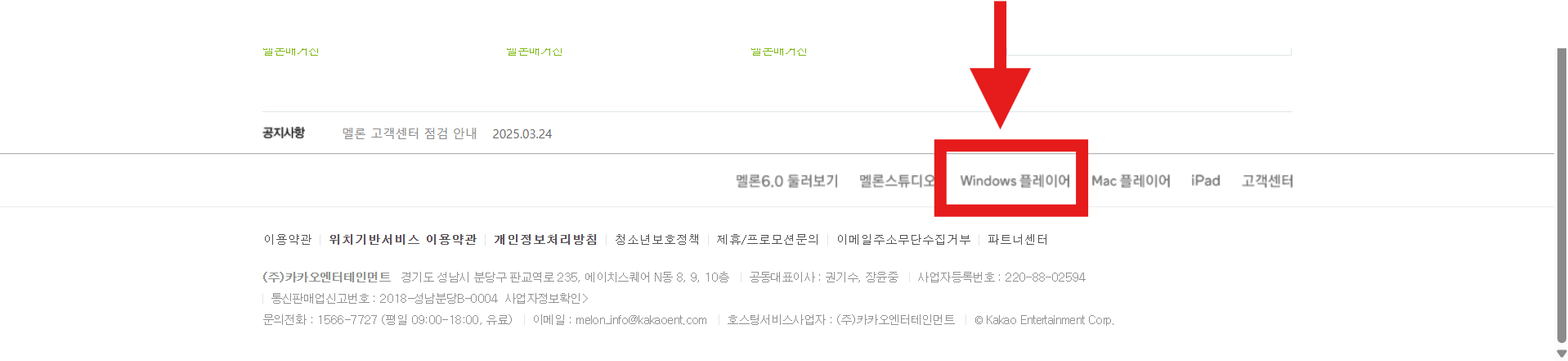
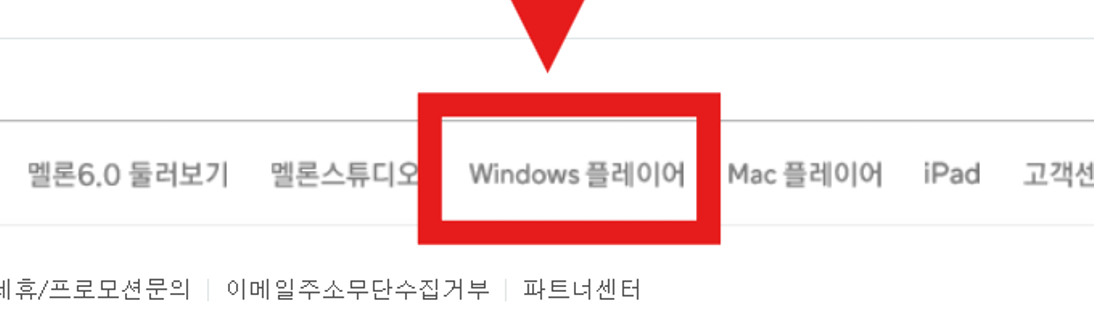
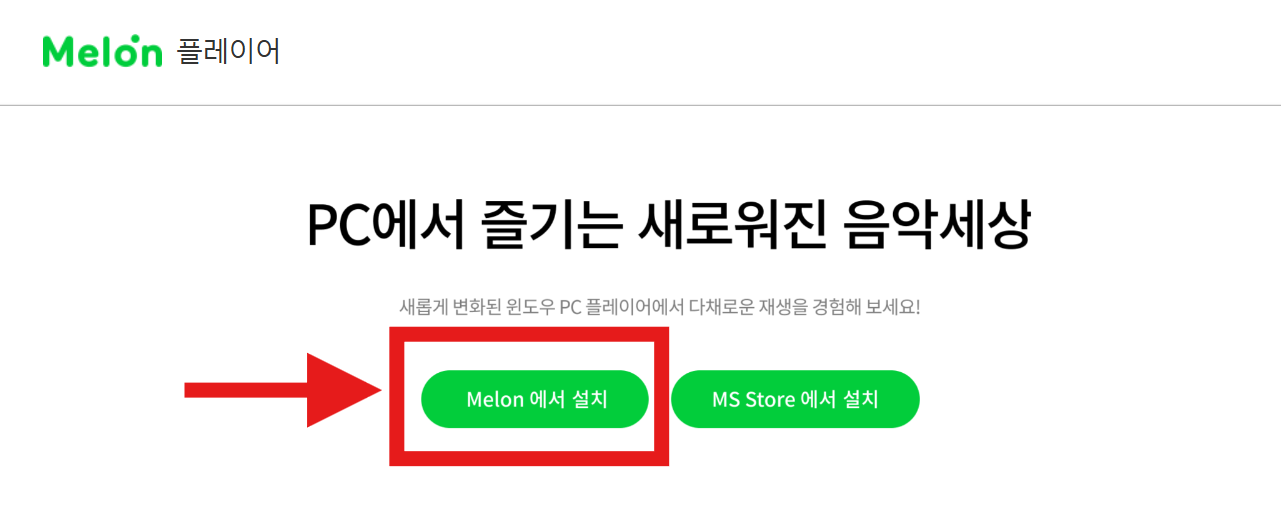
'Melon에서 설치' 버튼을 선택해주세요. 플레이어 다운로드 페이지에서는 두 가지 설치 방법이 제공되는데, 저희는 'Melon에서 설치' 방법을 이용할 거예요.
- 플레이어 다운로드 페이지에서 초록색 'Melon에서 설치' 버튼을 선택해주세요
- 이 버튼은 페이지 중앙에 위치해 있으며, 빨간색 화살표로 표시된 부분입니다
- MS Store에서 설치하는 방법도 있지만, 직접 다운로드가 더 간단하고 안정적이에요
- 버튼을 선택하면 설치 파일 다운로드가 자동으로 시작됩니다
간혹 다운로드가 바로 시작되지 않는 경우가 있는데요, 그럴 때는 페이지를 새로고침하고 다시 시도해보세요.
방법 4: 다운로드한 설치 파일 실행하기
다운로드가 완료되면 설치 파일을 실행해야 합니다.

다운로드된 'MelonSetup.exe' 파일을 실행해주세요. 보통은 브라우저 하단에 다운로드된 파일이 표시됩니다. 이 파일을 선택하면 설치가 시작돼요.
- 브라우저 하단에 다운로드된 'MelonSetup.exe' 파일을 확인하세요
- 이 파일의 크기는 약 143MB 정도이며, 다운로드에 조금 시간이 걸릴 수 있어요
- 다운로드가 완료되면 파일을 선택해 실행해주세요
- 파일이 보이지 않으면 컴퓨터의 '다운로드' 폴더를 열어 확인해보세요
설치 파일 실행 시 Windows에서 보안 경고가 나타날 수 있어요. 공식 사이트에서 다운로드했다면 안전하니 걱정 마시고 진행하셔도 됩니다.
방법 5: 보안 경고 확인하기
Windows에서는 안전을 위해 인터넷에서 다운로드한 프로그램을 실행할 때 보안 경고를 표시합니다.

'예' 버튼을 선택해 설치를 계속 진행해주세요. 이 창은 컴퓨터를 보호하기 위한 것이니 걱정하지 마세요.
- "이 앱이 디바이스를 변경할 수 있도록 허용하시겠어요?"라는 메시지가 나타납니다
- 발행자가 "Kakao Entertainment Corp."으로 표시되어 있는지 확인하세요
- 맞다면 '예' 버튼을 선택해주세요 (빨간색 네모로 표시된 부분)
- 만약 발행자가 다르게 표시된다면, 다시 멜론 공식 사이트에서 다운로드하세요
이 단계는 컴퓨터의 보안을 위한 것이니 꼭 확인하고 진행하세요. 공식 사이트에서 다운로드했다면 안심하고 '예'를 선택하셔도 됩니다.
방법 6: 이용약관 동의하기
이제 멜론 플레이어 설치 프로그램이 실행됩니다. 먼저 이용약관에 동의해야 해요.

이용약관을 확인하고 '동의함' 버튼을 선택해주세요. 이용약관은 멜론 서비스를 사용하기 위한 규정이에요.
- 이용약관 내용을 확인해주세요 (스크롤을 내려 전체 내용을 볼 수 있어요)
- 약관의 내용이 많아 읽기 어렵다면, 주요 내용만 살펴보셔도 됩니다
- 내용 확인 후 화면 하단의 '동의함' 버튼을 선택해주세요 (빨간색 네모로 표시된 부분)
- 동의하지 않으면 설치를 진행할 수 없어요
이용약관은 멜론 서비스 이용에 관한 중요한 내용을 담고 있어요. 시간이 되신다면 한번 읽어보시는 것도 좋습니다.
방법 7: 설치 폴더 선택하기
이용약관에 동의하셨다면, 이제 멜론 플레이어를 설치할 위치를 선택해야 합니다.
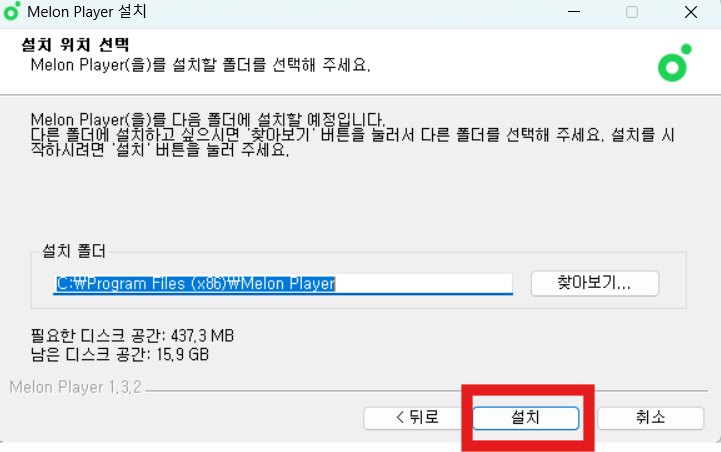
기본 설치 폴더를 그대로 사용하고 '설치' 버튼을 선택해주세요. 특별한 이유가 없다면 기본 위치에 설치하는 것이 가장 안전해요.
- 설치 위치 화면에서 기본 설치 폴더를 확인하세요 (보통 C:\Program Files (x86)\Melon Player)
- 다른 위치에 설치하고 싶다면 '찾아보기...' 버튼을 선택해 원하는 폴더를 지정할 수 있어요
- 설치에 필요한 디스크 공간이 충분한지 확인하세요 (약 437.3MB 필요)
- 모든 설정이 완료되면 '설치' 버튼을 선택해주세요 (빨간색 네모로 표시된 부분)
만약 컴퓨터의 C드라이브 용량이 부족하다면, 다른 드라이브를 선택하는 것이 좋습니다.
방법 8: 설치 완료하기
설치가 진행되고 완료되면 마지막 화면이 나타납니다.

'마침' 버튼을 선택해 설치를 완료해주세요. 이제 멜론 플레이어 설치가 거의 끝났어요!
- 설치가 완료되었다는 메시지를 확인하세요
- "Melon Player 설치하기(R)" 옵션이 체크되어 있는지 확인하세요
- 체크되어 있다면 '마침' 버튼을 선택해주세요 (빨간색 네모로 표시된 부분)
- '마침' 버튼을 선택하면 멜론 플레이어가 자동으로 실행됩니다
설치가 완료되면 바탕화면에 멜론 플레이어 아이콘이 생성됩니다. 다음에 실행할 때는 이 아이콘을 더블 클릭하면 돼요.
방법 9: 멜론 플레이어 사용 시작하기
설치가 완료되면 멜론 플레이어가 자동으로 실행됩니다. 이제 로그인하고 음악을 즐겨보세요!

멜론 플레이어가 실행되면 로그인하여 음악을 감상하세요. 멜론 계정이 있으시다면 로그인하고, 없으시다면 회원가입을 먼저 진행하셔야 해요.
- 멜론 플레이어가 실행되면 오른쪽 상단의 '로그인' 버튼을 선택해주세요
- 멜론 ID와 비밀번호를 입력하고 로그인하세요
- 로그인 후에는 멜론차트, 최신음악, 장르음악 등 다양한 메뉴를 이용할 수 있어요
- 원하는 곡을 검색하거나 차트에서 선택해 재생해보세요
처음 사용하는 분들은 멜론차트의 TOP100부터 둘러보시는 것도 좋은 방법이에요. 현재 인기 있는 음악을 한눈에 볼 수 있답니다.
자주 묻는 질문
멜론 플레이어 설치와 사용에 관해 자주 묻는 질문들을 모아봤어요. 혹시 어려움이 있으시다면 참고해보세요.
Q: 멜론 플레이어 설치에 필요한 최소 사양은 무엇인가요?
A: Windows 7 이상의 운영체제, 1GHz 이상의 프로세서, 1GB 이상의 RAM, 1GB 이상의 하드 디스크 여유 공간이 필요합니다.
Q: 멜론 플레이어를 사용하려면 꼭 로그인해야 하나요?
A: 네, 멜론 플레이어는 로그인해야 음악 감상이 가능합니다. 멜론 회원이 아니라면 회원가입 후 이용해주세요.
Q: 멜론 계정은 어떻게 만드나요?
A: 멜론 홈페이지(www.melon.com)에서 회원가입 버튼을 선택해 가입할 수 있습니다. 가입 시 이메일 인증이 필요할 수 있어요.
Q: 멜론 플레이어에서 음악을 다운로드해 오프라인으로 들을 수 있나요?
A: 네, 멜론 스트리밍 이용권을 보유한 경우 PC에 음악을 다운로드해 오프라인으로 감상할 수 있습니다.
Q: 멜론 플레이어가 느리게 실행되는데 어떻게 해야 하나요?
A: 컴퓨터를 재부팅하거나, 다른 프로그램을 종료한 후 다시 실행해보세요. 그래도 문제가 있다면 재설치를 시도해보세요.
Q: 오류 메시지가 나오면서 설치가 안 되는데 어떻게 해야 하나요?
A: 이미 설치된 멜론 플레이어가 있는지 확인해보세요. 제어판 > 프로그램 추가/제거에서 기존 멜론 플레이어를 제거한 후 다시 설치해보세요.
알아두면 좋은 멜론 플레이어 활용 팁
계속 읽어주신 여러분을 위해 약속드린 대로, 멜론 플레이어를 더 편리하게 사용할 수 있는 꿀팁을 준비했어요!
- 단축키 활용하기: Space(재생/일시정지), Ctrl+→(다음곡), Ctrl+←(이전곡), Ctrl+↑(볼륨 높이기), Ctrl+↓(볼륨 낮추기)
- 플레이리스트 만들기: 자주 듣는 음악은 플레이리스트로 만들어두면 편리해요. 곡을 오른쪽 클릭하고 '플레이리스트에 담기'를 선택하세요.
- 가사 보기 활용: 음악 재생 중 화면 오른쪽에 있는 가사 아이콘을 선택하면 가사를 볼 수 있어요. 특히 외국곡은 번역 가사도 제공되는 경우가 많답니다.
- 이퀄라이저 설정: 오디오 기기에 따라 소리가 다르게 들릴 수 있어요. EQ 버튼을 눌러 자신의 취향에 맞게 소리를 조절해보세요.
- 미니 플레이어 모드: 작업 중에 화면을 작게 유지하고 싶다면, 오른쪽 상단의 최소화 버튼 대신 미니 플레이어 버튼을 선택해보세요.
- 뮤직비디오 감상: 멜론 플레이어에서는 뮤직비디오도 감상할 수 있어요. '멜론TV' 메뉴에서 다양한 뮤직비디오를 즐겨보세요.
- 타이머 기능: 잠들기 전 음악을 듣는다면 타이머 기능을 활용해보세요. 설정한 시간이 지나면 자동으로 음악이 꺼져요.
- 배경화면 변경: 멜론 플레이어의 배경화면을 변경할 수 있어요. 설정 > 스킨 메뉴에서 다양한 테마를 선택해보세요.
멜론 플레이어 설치와 사용법은 어떠셨나요?
처음에는 낯설게 느껴질 수 있지만, 몇 번 사용해보시면 쉽게 익숙해지실 거예요.
이제 컴퓨터에서도 편하게 멜론으로 음악을 즐겨보세요!
혹시 글을 읽으시다가 이해가 안 되거나 궁금한 점이 있으시면 언제든지 댓글로 질문해주세요.
항상 친절하게 답변해 드리겠습니다. 감사합니다! 😊
'컴퓨터 활용 꿀팁' 카테고리의 다른 글
| 대용량 파일 분할 압축하는 법 - 이메일 첨부 파일 용량 제한 해결하기 (1) | 2025.05.21 |
|---|---|
| 컴퓨터 PC 부품 중 '그래픽 카드'란 무엇인가요? (3) | 2025.05.20 |
| 컴퓨터 스페이스바(띄어쓰기) 누를 때 글자가 없어져요 - 원인과 해결 방법 (0) | 2025.05.19 |
| 컴퓨터 아래 작업표시줄에 아이콘 고정하고 삭제(해제)하는 방법 (윈도우11) (0) | 2025.05.19 |
| 노트북 윈도우 배경화면 아이콘에 화살표 없애기 (1) | 2025.05.19 |
| 내 컴퓨터 폴더 압축/압축풀기 쉽게 하는 법 (0) | 2025.05.18 |
| 크롬 북마크 설정하는 법 – 초보도 쉽게 따라하는 정리법 (1) | 2025.05.18 |
| 컴퓨터 프로그램 삭제 방법 – 윈도우에서 깔끔하게 완전 제거하는 법 (0) | 2025.05.17 |


댓글